Une bonne présentation est une œuvre d’art, avec de bons visuels et un bon contenu. Tout le monde veut s'impliquer et s'informer pendant la présentation. Alors, comment pouvons-nous faire cela ? Comment créer une présentation visuellement attrayante et transmettant des connaissances en même temps ? Cela peut être fait en utilisant intelligemment des visuels qui vous aideront à transformer votre présentation de « terne à fabuleuse ». Un de ces visuels est un FILMSTRIP. Une pellicule est une bobine séquentielle de film avec des images fixes qui sont utilisées pour raconter une histoire, des étapes, des étapes, un processus, etc. De plus, une bonne pellicule est suffisamment compétente pour expliquer une idée ou une technique en quelques minutes, ce qui pourrait autrement prendre des heures à expliquer. Alors, engageons-nous et instruisons-nous à l’aide de films fixes ! Ce que vous apprendrez à créer dans ce didacticiel PowerPoint : Étapes pour créer un effet de pellicule dans PowerPoint : Insérer un rectangle : La base d'une pellicule est une forme rectangulaire. Ainsi, la première étape pour créer une pellicule nécessite d’ajouter un rectangle de base à votre diapositive. Afin de le faire-
- Rendez-vous sur l’ onglet Insérer dans le volet de la fenêtre.
- Cliquez sur Formes et dans le menu des formes, choisissez Rectangle pour l'ajouter à votre diapositive.
- Faites glisser le rectangle pour le redimensionner à votre guise.
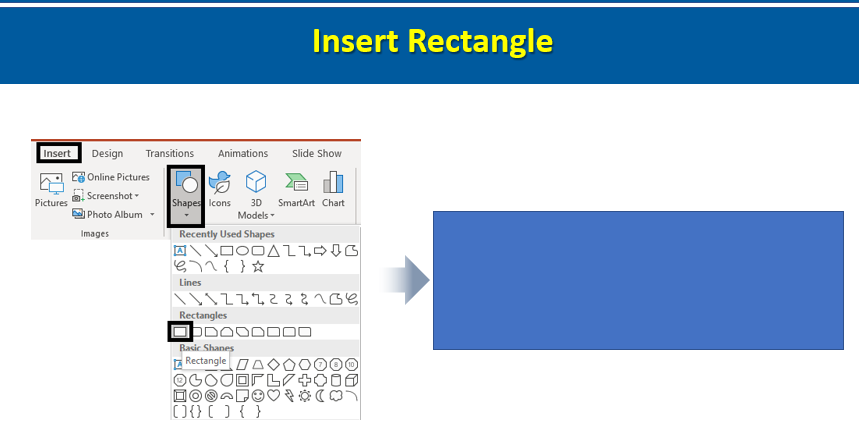 Formater le rectangle : L'étape suivante consiste à formater le rectangle que vous avez ajouté. Afin de le faire-
Formater le rectangle : L'étape suivante consiste à formater le rectangle que vous avez ajouté. Afin de le faire-
- Cliquez avec le bouton droit sur le rectangle et accédez à Format de la forme > Remplissage solide > Couleur.
- Choisissez la couleur noire et remplissez votre forme avec.
- Supprimez la ligne de votre forme en choisissant Aucune ligne .
Remarque – Vous pouvez remplir votre forme avec la couleur de votre choix. Insérer un rectangle aux coins arrondis et ajuster sa taille : ajoutez un rectangle arrondi à votre diapositive. Faire cela-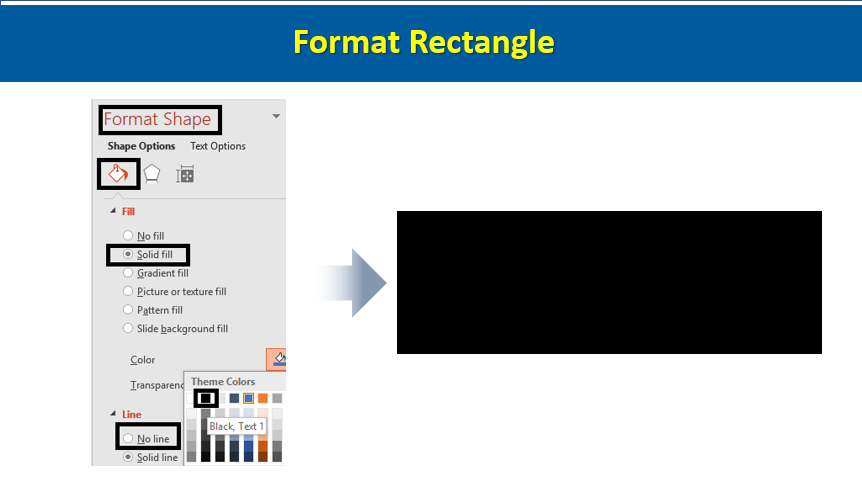
- Accédez à l'onglet Insertion et dans le menu Formes , sélectionnez Rectangle : coins arrondis (comme indiqué dans la capture d'écran).
- Ajustez la taille du rectangle arrondi en cliquant sur ses bords et placez-le sur le rectangle noir (comme indiqué dans la capture d'écran).
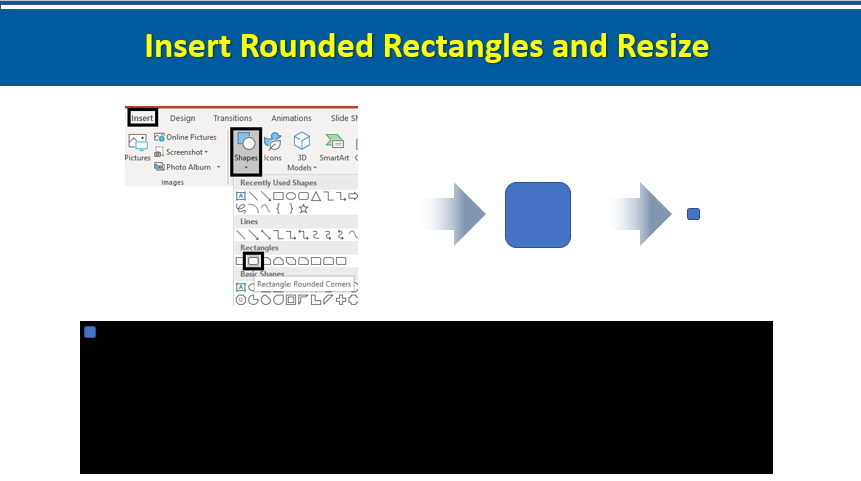 Dupliquez les rectangles arrondis :
Dupliquez les rectangles arrondis :
- Créez plusieurs copies de ces rectangles arrondis en cliquant sur CNTRL + D
- Positionnez ces rectangles arrondis sur le rectangle noir (comme indiqué dans la capture d'écran).
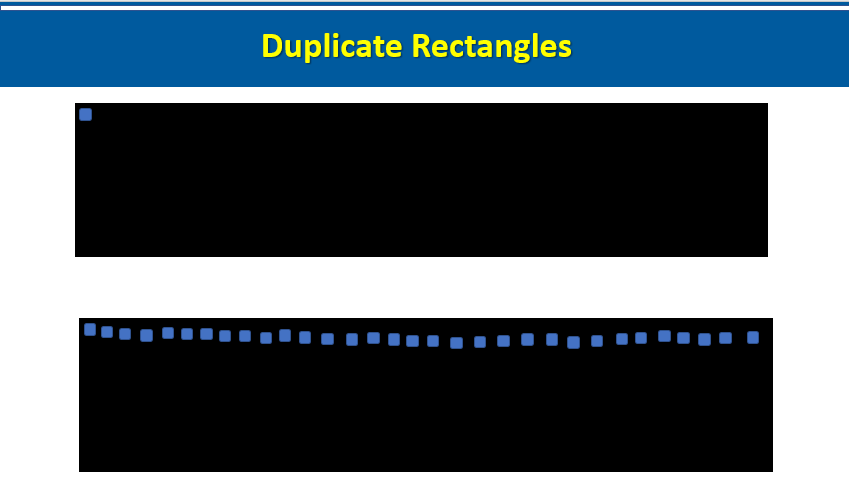 Alignez la forme : Alignez correctement chaque forme. Faire cela-
Alignez la forme : Alignez correctement chaque forme. Faire cela-
- Sélectionnez chaque forme en appuyant sur la touche Maj
- Rendez-vous sur Format > Aligner > Distribuer horizontalement.
- Regroupez les formes en cliquant sur CNTRL + G
- Dupliquez ces rectangles et placez-en une copie au bas du rectangle.
 Enregistrer en tant qu'image : l'étape suivante consiste à enregistrer les formes sous forme de figure. Afin de ainsi-
Enregistrer en tant qu'image : l'étape suivante consiste à enregistrer les formes sous forme de figure. Afin de ainsi-
- Sélectionnez le rectangle ainsi que les deux groupes de rectangles arrondis.
- Faites un clic droit et sélectionnez Enregistrer en tant qu'image dans la boîte de dialogue.
- Enregistrez l'image sur votre bureau en lui donnant le nom de votre choix.
 Insérer l'image : ajoutez l'image enregistrée à votre diapositive. Faire cela-
Insérer l'image : ajoutez l'image enregistrée à votre diapositive. Faire cela-
- Allez dans Insertion> Images.
- Choisissez l'image que vous avez enregistrée et insérez-la dans votre diapositive (comme indiqué ci-dessous dans la capture d'écran).
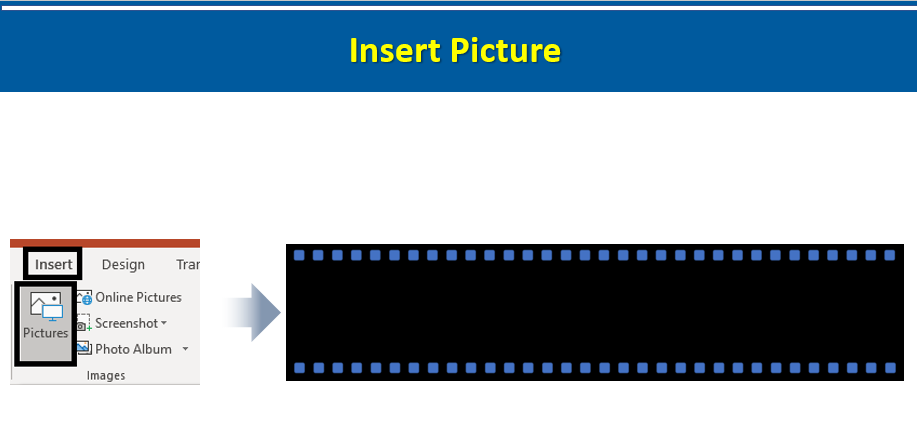 Formater l'image : sélectionnez l'image ajoutée et formatez-la. Faire cela-
Formater l'image : sélectionnez l'image ajoutée et formatez-la. Faire cela-
- Rendez-vous dans l' onglet Format et cliquez sur
- Une boîte de dialogue avec de nombreuses options de couleurs apparaît.
- Sélectionnez Définir la couleur transparente et cliquez sur les rectangles arrondis pour les formater.
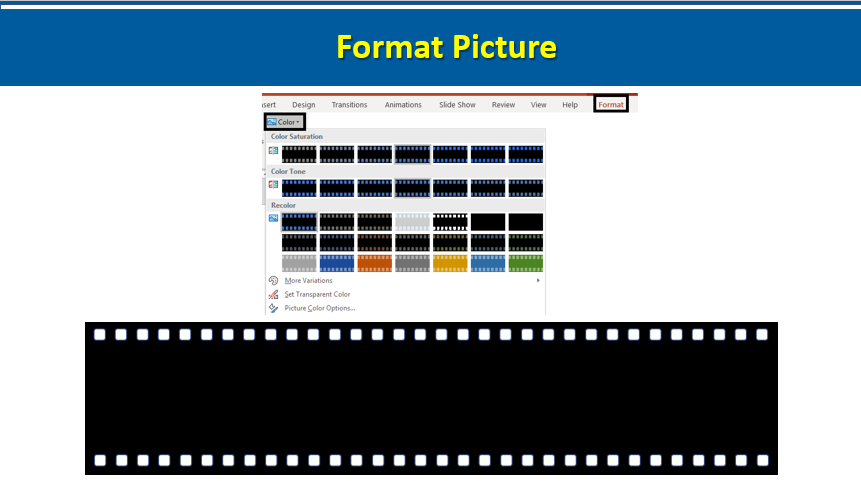 Ajoutez une ombre à votre forme : L'étape suivante consiste à ajouter une ombre à votre forme pour l'améliorer davantage. Faire cela-
Ajoutez une ombre à votre forme : L'étape suivante consiste à ajouter une ombre à votre forme pour l'améliorer davantage. Faire cela-
- Sélectionnez la forme et cliquez sur Format .
- Dans l'onglet Format, sélectionnez Effets d'image > Ombre.
- Le menu fantôme proposait de nombreuses options parmi lesquelles choisir. Vous pouvez choisir n'importe quelle option à votre guise. Ici, nous avons choisi Offset Bottom.
 Ajouter des images à votre pellicule : ajoutez autant d'images que vous le souhaitez à votre pellicule. Faire cela-
Ajouter des images à votre pellicule : ajoutez autant d'images que vous le souhaitez à votre pellicule. Faire cela-
- Cliquez sur Insérer > Images.
- Choisissez les images que vous souhaitez afficher dans votre pellicule.
Remarque - Redimensionnez ces images en faisant glisser leurs bords pour les adapter à la forme rectangulaire. Vous pouvez également modifier l'angle de ces images ainsi que la pellicule en cliquant sur la tête rotative en haut.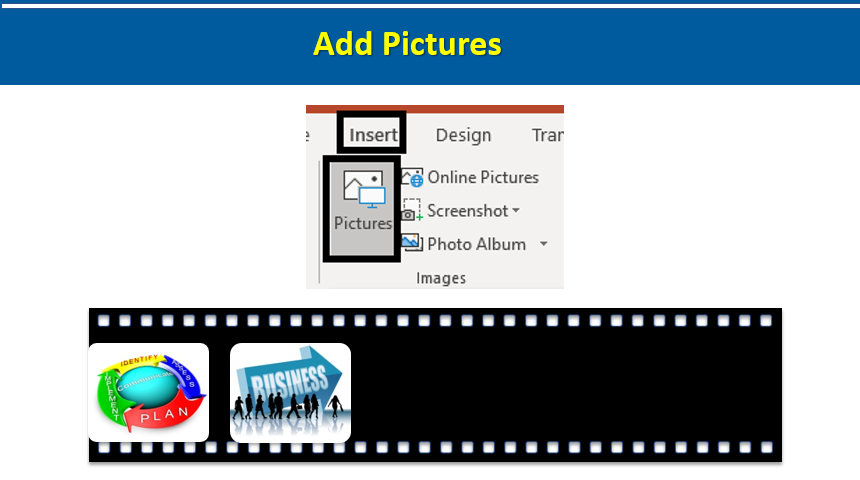 Voici à quoi ressemblera votre pellicule finale. Quelques variantes de pellicules au format 3D : Modèle 3D #1 Modèle 3D #2 Modèle 3D #3 Si vous manquez de temps et ne souhaitez pas créer une pellicule à partir de zéro, utilisez nos modèles de pellicule créés par des professionnels. Modèles PowerPoint de pellicule conçus par des professionnels : Modèle PowerPoint professionnel n° 1. Prenez notre modèle professionnel de chronologie et de pellicule. Modèle PowerPoint professionnel n°2 Cliquez ici pour vous approprier ce modèle innovant d'affichage des données de gestion stratégique par chronologie. Modèle PowerPoint professionnel n°3 Téléchargez ce modèle de chronologie de pellicule de modèle de cadre commercial attrayant. Modèle PowerPoint professionnel n°4 Saisissez ce modèle de diagramme de feuille de route de pellicule multicolore de gestion stratégique. Modèle PowerPoint professionnel n°5 Cliquez ici pour télécharger ce modèle de film de réussite d'entreprise de pellicule de présentation PowerPoint conçu de manière créative. Nous avons beaucoup aimé créer ce tutoriel sur la pellicule pour vous. J'espère que vous apprécierez également d'en créer un pour vous-même. Faites-nous part de votre point de vue dans la section commentaires ci-dessous.
Voici à quoi ressemblera votre pellicule finale. Quelques variantes de pellicules au format 3D : Modèle 3D #1 Modèle 3D #2 Modèle 3D #3 Si vous manquez de temps et ne souhaitez pas créer une pellicule à partir de zéro, utilisez nos modèles de pellicule créés par des professionnels. Modèles PowerPoint de pellicule conçus par des professionnels : Modèle PowerPoint professionnel n° 1. Prenez notre modèle professionnel de chronologie et de pellicule. Modèle PowerPoint professionnel n°2 Cliquez ici pour vous approprier ce modèle innovant d'affichage des données de gestion stratégique par chronologie. Modèle PowerPoint professionnel n°3 Téléchargez ce modèle de chronologie de pellicule de modèle de cadre commercial attrayant. Modèle PowerPoint professionnel n°4 Saisissez ce modèle de diagramme de feuille de route de pellicule multicolore de gestion stratégique. Modèle PowerPoint professionnel n°5 Cliquez ici pour télécharger ce modèle de film de réussite d'entreprise de pellicule de présentation PowerPoint conçu de manière créative. Nous avons beaucoup aimé créer ce tutoriel sur la pellicule pour vous. J'espère que vous apprécierez également d'en créer un pour vous-même. Faites-nous part de votre point de vue dans la section commentaires ci-dessous.




 Home
Home 


 Customer Reviews
Customer Reviews








